Excel에서 날짜 사이의 일을 얻는 방법
이 기사에서는 Excel에서 날짜 사이의 날짜를 가져 오는 방법에 대해 알아 봅니다.
Excel은 날짜를 숫자로 저장하며 간단한 수학 공식을 설명합니다. 따라서 두 날짜 사이의 날짜를 얻을 두 날짜를 빼면됩니다.
=later_date - earlier date
또는
=IF(date1>date2, date1 - date2, date2 - date1)
어떤 날짜를 먼저 입력해야할지 모르겠다면 아래 공식을 사용하세요.
예제를 사용하여이 함수를 이해합시다.
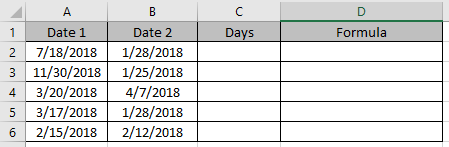
C2 및 D2 셀에서 수식을 사용합니다.
=A2-B2
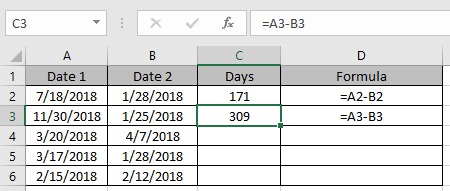
이 수식은 date1 <date2 인 경우 부정적인 결과를 가져옵니다.
더 작은 것을 신경 쓰지 않으려면 나머지 셀에 아래 수식을 사용하십시오
=IF(A4>B4, A4-B4, B4-A4)
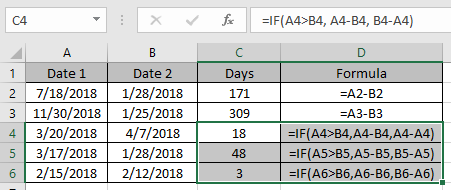
위의 함수 공식을 사용하여 Excel에서 날짜 사이의 날짜를 가져 오십시오. Excel에서 날짜 사이의 날짜를 얻는 방법을 이해 하셨기를 바랍니다. 여기에서 Excel 날짜 및 시간 함수에 대한 더 많은 기사를 살펴보십시오. 위 기사에 대한 질문이나 피드백을 자유롭게 말씀해주십시오.
관련 기사 :
link : / excel-date-time-formulas-days-function link : / counting-how-to-count-days-in-month-in-excel [방법 Excel에서 월의 일 수 계산]link : / excel-date-time-formulas-calculating-days-of-days-weeks-months-and-years-between-dates [Excel에서 일, 월 및 연도를 계산하는 방법 ]``link : / excel-date-time-formulas-calculate-years-months-days-elapsed-from-a-certain-date-in-microsoft-excel [특정 날짜로부터 일, 년 및 월을 계산하는 방법 엑셀]
인기 기사
link : / keyboard-formula-shortcuts-50-excel-shortcuts-to-increase-your-productivity [50 Excel 단축키로 생산성 향상]: 작업 속도를 높이세요. 이 50 개의 바로 가기를 사용하면 Excel에서 더 빠르게 작업 할 수 있습니다.
link : / formulas-and-functions-introduction-of-vlookup-function [Excel에서 VLOOKUP 함수 사용 방법]: 다양한 범위의 값을 조회하는 데 사용되는 Excel에서 가장 많이 사용되는 인기 함수 중 하나입니다. 및 시트.
link : / tips-countif-in-microsoft-excel [Excel에서 COUNTIF 함수 사용 방법]:이 놀라운 함수를 사용하여 조건으로 값을 계산합니다. 특정 값을 계산하기 위해 데이터를 필터링 할 필요가 없습니다. Countif 기능은 대시 보드를 준비하는 데 필수적입니다.
link : / excel-formula-and-function-excel-sumif-function [Excel에서 SUMIF 함수 사용 방법]: 대시 보드의 또 다른 필수 기능입니다. 이를 통해 특정 조건에 대한 값을 합산 할 수 있습니다.